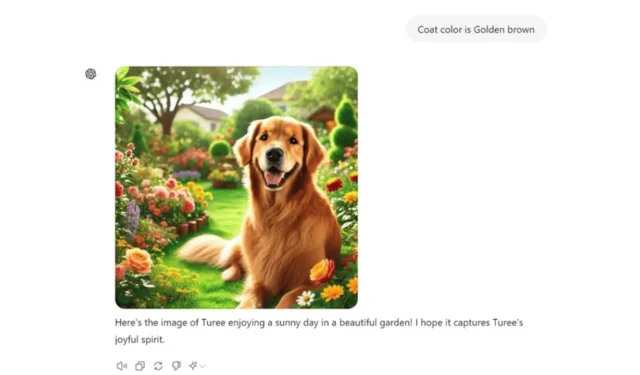
Aunque existen cientos de chatbots de IA, el más antiguo, ChatGPT, sigue siendo el mejor. En comparación con otros chatbots, ChatGPT es más fácil de usar y se destaca por su interfaz de usuario ordenada.
Recientemente, ChatGPT recibió una interesante función llamada «Memoria». Si eres usuario de ChatGPT y quieres mejorar aún más tu experiencia de conversación, debes conocer esta función.
¿Qué es la memoria en ChatGPT?
Memoria en ChatGPT es una función que recuerda lo que comentas en todos los chats. Esta función puede evitar que repitas la misma información varias veces en el chat.
Esta función está pensada para que las conversaciones futuras sean más útiles y sencillas. Para utilizarla, tendrás que indicarle al chatbot que recuerde algo y, una vez que lo recuerde, se guardará en su memoria.
Anteriormente, la memoria ChatGPT solo estaba disponible para los usuarios Plus, pero ahora está disponible incluso en la cuenta gratuita.
¿Cómo utilizar la función de memoria ChatGPT?
La función es muy fácil de usar, ya que depende de tus problemas de texto. Puedes comenzar iniciando sesión en tu cuenta OpenAI en ChatGPT y siguiendo los pasos a continuación.
1. Abra su navegador web de escritorio favorito y visite el sitio web de ChatGPT. A continuación, inicie sesión en su cuenta.
2. Una vez que tengas acceso al chatbot, inicia una nueva conversación. A continuación, escribe un texto que contenga la información que quieres que el chatbot recuerde.
Por ejemplo, quiero que ChatGPT recuerde los datos de tu mascota. Por lo tanto, ingresé un mensaje de texto que decía: «Tengo un golden retriever de 2 años llamado Turee al que le encanta viajar en vehículos».
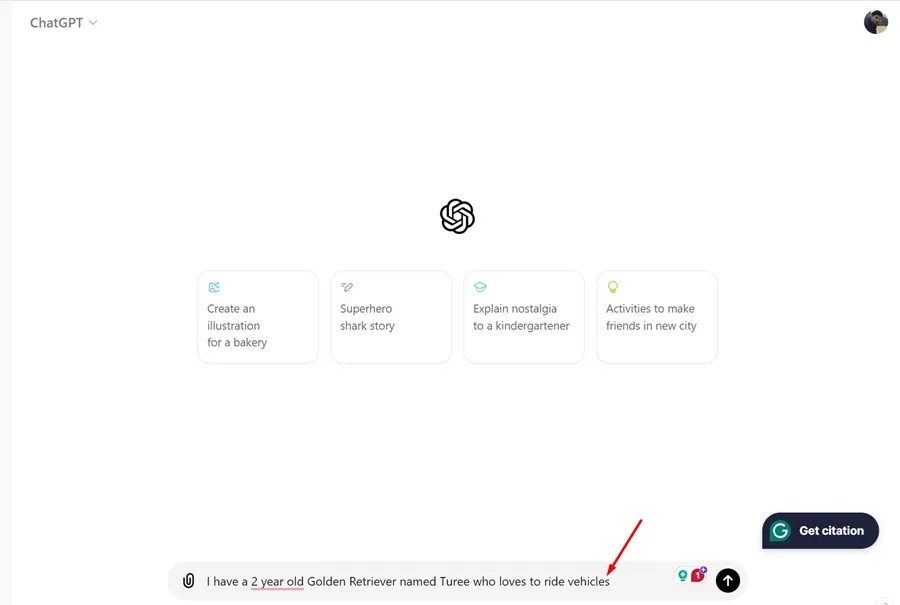
Una vez que ingresé el mensaje, ChatGPT guardó esos detalles en su memoria .
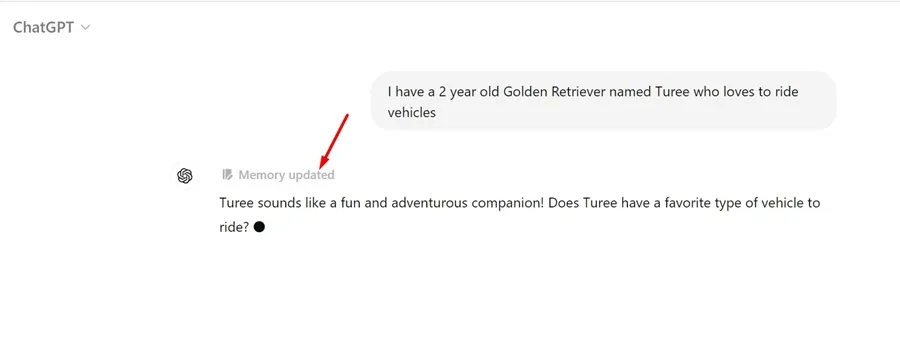
3. Ahora, en futuras conversaciones, ChatGPT recordará la raza, la edad y lo que ama de tu mascota y te brindará información en consecuencia.
Por ejemplo, le pedí a ChatGPT que generara una imagen de mi perro disfrutando de un jardín. ChatGPT recuerda el recuerdo que guardó y crea una imagen adecuada.
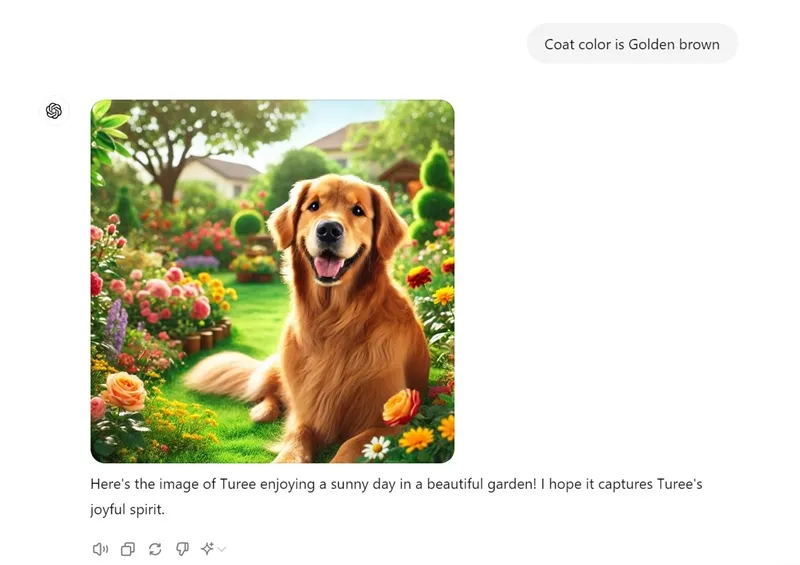
4. De manera similar, puedes utilizar la función Memoria de ChatGPT para guardar detalles de tu negocio, cualquier información específica, etc.
¿Cómo eliminar la memoria guardada en ChatGPT?
ChatGPT puede guardar varios recuerdos mientras chateas con él. En ocasiones, es posible que quieras eliminar un recuerdo específico que haya guardado.
Para eliminar una memoria guardada en ChatGPT, siga estos pasos.
1. Haga clic en el mensaje Memoria actualizada y seleccione Administrar memorias .
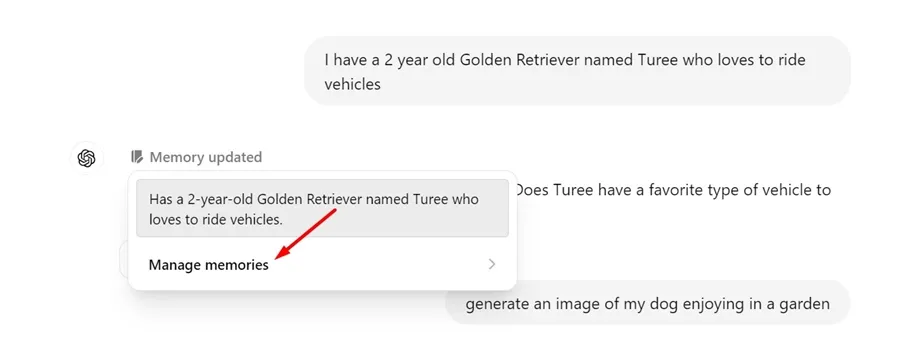
2. En la siguiente pantalla, podrás ver todos los recuerdos guardados.
3. Para eliminar una memoria guardada, haga clic en el ícono de la papelera que se encuentra junto a ella.
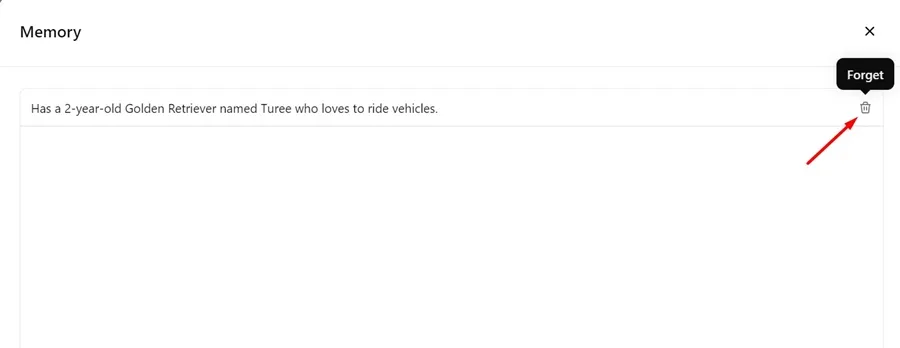
4. Para eliminar toda la memoria guardada, haga clic en el botón Borrar memoria de ChatGPT en la esquina inferior derecha.
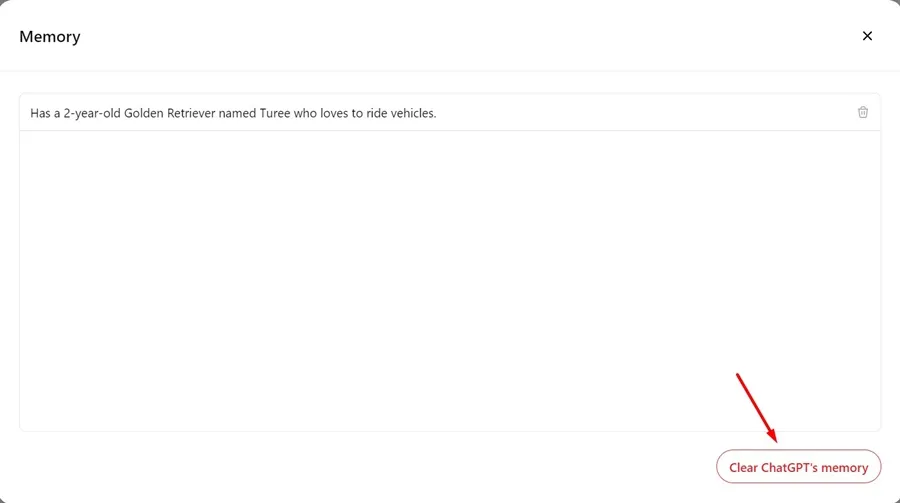
¿Cómo deshabilitar la función de memoria ChatGPT?
Si no te gusta la memoria de ChatGPT, puedes desactivarla por completo. Aquí te explicamos cómo.
1. Abra ChatGPT e inicie sesión en su cuenta.
2. A continuación, haga clic en el icono de su cuenta en la esquina superior derecha.
3. En el menú que aparece, seleccione Configuración .
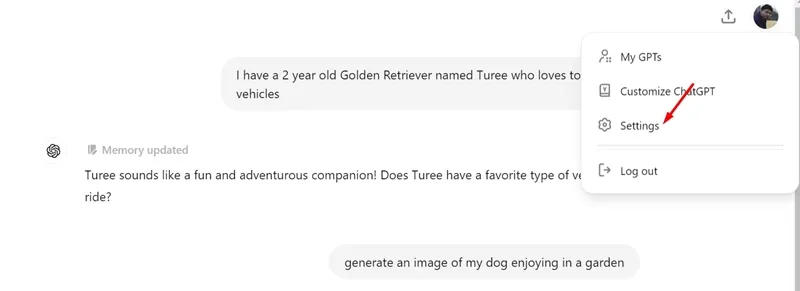
4. En Configuración, cambie a la pestaña Personalización .
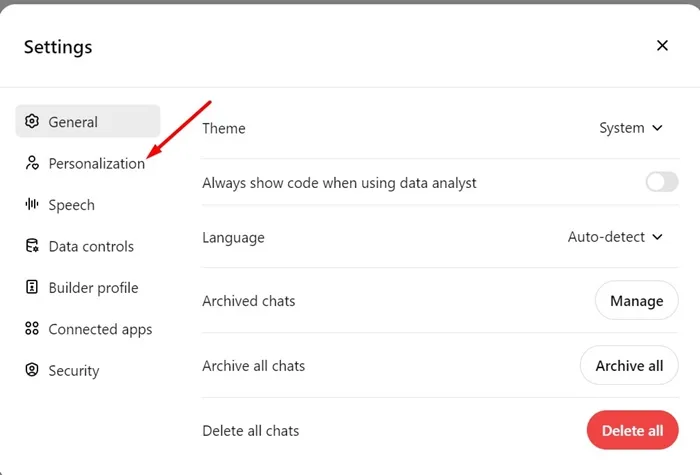
5. En el lado derecho, desactive el interruptor junto a Memoria .
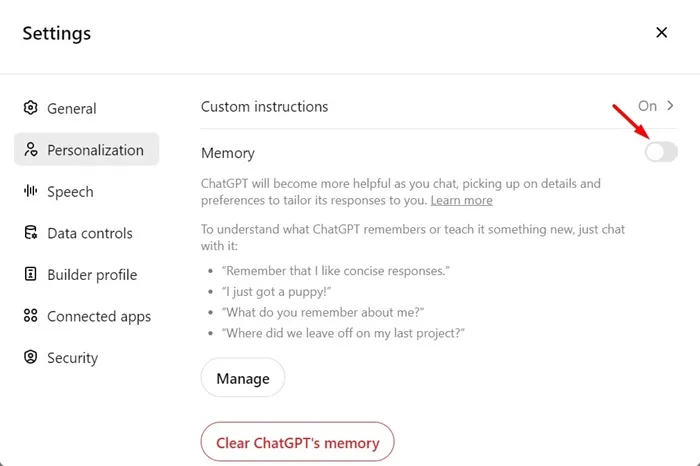
Esta guía explica cómo usar la función de memoria de ChatGPT para mejorar tus conversaciones. Si necesitas más ayuda sobre este tema, cuéntanoslo en los comentarios. Además, si esta guía te resulta útil, no olvides compartirla con tus amigos.




Deja una respuesta